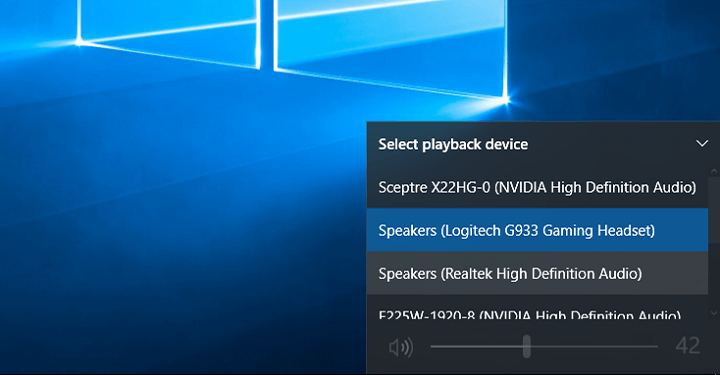
თუმცა Windows 10 საიუბილეო განახლება თითქმის ერთი თვისაა, ეს არ არის მიზეზი, რომ კიდევ არ შეისწავლოთ იგი. ჩვენ დავწერეთ თითქმის ყველა მნიშვნელოვან ფუნქციაზე, რომელიც ახლა ხელმისაწვდომია Windows 10 ვერსიის 1607 მომხმარებლებისთვის, მაგრამ ახლა მოდით ვისაუბროთ უფრო მცირე გაუმჯობესებებზე, რაც შეიძლება სასარგებლო იყოს.
ერთ-ერთი ასეთი დამატება არის ნაგულისხმევი ხმის დაკვრის მოწყობილობის შეცვლის შესაძლებლობა პირდაპირ თქვენი დავალების ზოლიდან. Microsoft– მა გააცნო ეს ფუნქცია საიუბილეო განახლება გაუადვილოს ხმის დაკვრის მოწყობილობებს შორის გადართვა ხმის მახასიათებლების გათხრების ნაცვლად.
ასე რომ, თუ თქვენს Windows 10 კომპიუტერზე გაქვთ მრავალი ხმის დაკვრის მოწყობილობა და იყენებთ სისტემის უახლეს ვერსიას, შეგიძლიათ გამოიყენოთ ეს ფუნქცია. თქვენი ნაგულისხმევი დასაკრავი მოწყობილობის შესაცვლელად, დააჭირეთ ხმის ხატულას დავალების ზოლში. თქვენ ზედა ნაწილში შეამჩნევთ გაფართოებულ მენიუს, დააწკაპუნეთ მასზე და აირჩიეთ აუდიო დაკვრის ახალი მოწყობილობა.
თუ არ გაქვთ ხმის დაკვრის ალტერნატიული მოწყობილობა, გაფართოებადი მენიუ არ გამოჩნდება, ასე რომ ჟღერს დავალების ზოლის პარამეტრები იგივე იქნება, რაც Windows- ის წინა ვერსიაში 10. თქვენ უბრალოდ შეძლებთ შეცვალოთ ხმა ან მთლიანად დადუმოთ.
ეს მართლაც არის უმნიშვნელო გაუმჯობესება, რომელსაც ბევრი მომხმარებელი ვერც კი შეამჩნევს. ამასთან, ეს შეიძლება ძალიან სასარგებლო იყოს, თუ საჭიროა სწრაფად შეცვალოთ სტანდარტული აუდიო დაკვრის მოწყობილობა. რა თქმა უნდა, ეს დიდ დროს არ დაზოგავს, მაგრამ რატომ უნდა გააკეთო საქმე უფრო რთული გზით?
დაკავშირებული ისტორიები, რომელთა შემოწმება გჭირდებათ:
- წებოვანი შენიშვნების განახლება Windows 10 – ისთვის აუმჯობესებს ჩატვირთვის მუშაობას და სხვა
- Windows 10 კუმულაციური განახლების KB3176934 ინსტალაციის პრობლემები ჯერ კიდევ არ არის გამოსწორებული
- ყველაფერი: Microsoft- ის პროგრამული უზრუნველყოფის სარემონტო ინსტრუმენტი Windows 10-ისთვის
- საიუბილეო განახლებას მოაქვს DPI მასშტაბის გაუმჯობესება
- გამოსწორება: Windows 10 წლისთავის განახლებით გამოწვეული ქსელის პრობლემები


